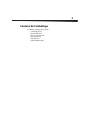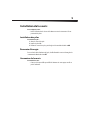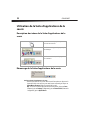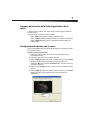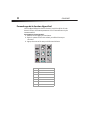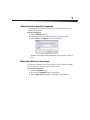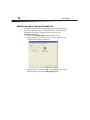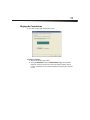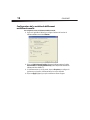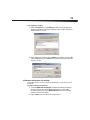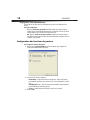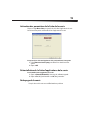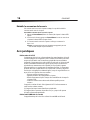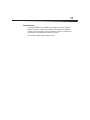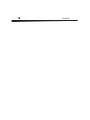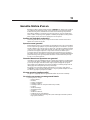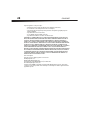Souris optique sans fil de Dynex
DX-WLMSE
GUIDE DE L’UTILISATEUR

2
DX-WLMSE
Dynex DX-WLMSE
Souris optique sans fil
Table des matières
Instructions de sécurité importantes.........................................................2
Configuration système requise..................................................................2
Contenu de l'emballage ............................................................................3
Fonctionnalités .........................................................................................4
Installation de la souris .............................................................................5
Utilisation de la Suite d'applications de la souris.......................................6
Avis juridiques.........................................................................................16
Garantie limitée d’un an .........................................................................19
Instructions de sécurité importantes
• Les piles peuvent exploser ou fuir si elles sont rechargées ou insérées incorrectement,
jetées dans le feu ou mélangées avec d’autres types de piles.
• Il existe un risque d’explosion si une pile a été remplacée incorrectement.
• Mettre au rebut les piles usées, conformément à la réglementation locale.
Configuration système requise
• Microsoft Windows 2000, Windows XP, Windows Vista ou Windows 7
• Port USB disponible
• Lecteur de CD ou de DVD

3
Contenu de l'emballage
Cet emballage contient les articles suivants :
• Souris optique sans fil
• Récepteur USB sans fil
• CD avec le pilote de la souris
• Piles de type AAA (2)
•Câble d’extension
• Guide d’installation rapide

4
DX-WLMSE
Fonctionnalités
La mollette de défilement multidirectionnelle est conçue pour permettre une navigation
dans quatre directions. Il est possible de lire des documents entiers en tournant la molette
vers le haut, le bas, à gauche et à droite.
Bouton de
connexion
Bouton de
connexion
Commutateur
de Marche/
Arrêt
Boutons
de
fonction
Couvercle
des piles
Partie inférieure
Récepteur
Dessus

5
Installation de la souris
Pour configurer la souris :
• Insérer le CD inclus dans le lecteur de l’ordinateur et suivre les instructions à l’écran
pour installer le pilote.
Installation des piles
Pour installer les piles :
1 Ouvrir le couvercle des piles.
2 Installer les piles AAA.
3 Refermer le couvercle des piles, puis faire glisser le bouton Marche/Arrêt sur ON.
Économie d’énergie
Pour accroître la durée d’utilisation de la pile, il suffit d’éteindre la souris en faisant glisser le
commutateur de Marche/Arrêt sur OFF.
Connexion de la souris
Pour installer la souris :
• Connecter le récepteur USB au port USB de l’ordinateur. La souris optique sans fil est
prête à l’utilisation.

6
DX-WLMSE
Utilisation de la Suite d'applications de la
souris
Description des icônes de la Suite d'applications de la
souris
Démarrage de la Suite d'applications de la souris
Pour lancer la Suite d’applications de la souris :
• Double-cliquer sur l’icône de la souris dans la barre d'état système ou cliquer avec le
bouton droit de la souris sur l'icône pour ouvrir le menu contextuel, puis cliquer sur
Adjust Mouse Property (Régler les propriétés de la souris).
Ou, si l'icône de la souris n'est pas dans la barre d'état système, cliquer sur Start
(Démarrer), puis sur Settings (Configuration), puis sur Control Panel (Panneau de
configuration), puis sur Dynex Mouse.
L'icône de la souris indique que le récepteur USB
et la souris sont connectés.
Quand l’icône est rouge, ceci indique que les piles
sont déchargées.
Quand l’icône est blanche, ceci indique que les
piles sont bonnes.

7
À propos de la fenêtre de la Suite d'applications de la
souris
La fenêtre principale est divisée en six onglets. Cliquer sur chaque onglet pour afficher les
paramètres associés.
Sous chaque onglet se trouvent trois boutons communs :
•Cliquer sur OK pour enregistrer les paramètres et fermer la fenêtre.
•Cliquer sur Cancel (Annuler) pour quitter la fenêtre sans enregistrer les modifications.
•Cliquer sur Apply (Appliquer) pour que les changements entrent en vigueur sans
fermer la fenêtre.
Configuration des boutons de la souris
Cliquer sur l'onglet Buttons (Boutons) pour afficher une image de la souris et une description
des fonctions des boutons.
Pour affecter une fonction aux boutons :
1 Cliquer sur le menu déroulant à côté du bouton à personnaliser dans l'écran de
présentation des boutons.
2 Sélectionner dans la liste la fonction à affecter au bouton.
3 Cliquer sur Apply (Appliquer) pour commencer à utiliser cette fonction ou sur Cancel
(Annuler) pour quitter la Suite d’applications de la souris sans effectuer de
modifications. Ou, cliquer sur le menu du bouton (Button). Sélectionner le bouton à
personnaliser dans la liste.
4 Cliquer sur le menu Function (Fonction). Sélectionner la fonction à affecter au bouton
de la liste.
5 Cliquer sur Apply (Appliquer) pour commencer à utiliser cette fonction ou sur Cancel
(Annuler) pour quitter la Suite d’applications de la souris sans effectuer de
modifications.

8
DX-WLMSE
Paramétrage de la fonction HyperGrid
La fonction HyperGrid (Rappel des dernières fonctions), lorsqu'elle est affectée à l'un des
boutons de la souris, ouvre un menu permettant un accès aisé aux neuf fonctions les plus
couramment utilisées.
Pour paramétrer la fonction HyperGrid :
1 Maintenir le bouton appuyé pour ouvrir le menu.
2 Déplacer le pointeur vers la fonction souhaitée, puis relâcher le bouton pour
sélectionner.
3 Appuyer de nouveau sur le bouton pour désélectionner la fonction.
A Réduit la fenêtre active
B Agrandit la fenêtre active
C Ferme la fenêtre active
D Défilement vertical
E Redimensionne la fenêtre active
F Défilement horizontal
G Ouvre le menu Démarrer
H Active la fenêtre suivante

9
Affectation de la fonction Hyperlien
La fonction Hyperlien (Hyperlink), lorsqu'elle est affectée à l'un des boutons de la souris,
ouvre un programme spécifié.
Pour affecter un hyperlien
1 Cliquer sur Settings (Paramètres).
2 Saisir ou rechercher l'application à lancer. Ajouter une description si souhaité.
3 Cliquer sur OK, puis sur Apply (Appliquer) dans l'écran principal.
En cliquant sur le bouton qui a fait l'objet d'une affectation, l'application spécifiée est
lancée.
Affectation de la fonction Loupe
La fonction Loupe (Magnifier) est une fonction exclusive de la souris. Elle permet d'agrandir
une zone spécifique de l'écran pour pouvoir la voir plus en détail.
Pour affecter la fonction Loupe :
1 Cocher la case Magnifier (Loupe).
2 Affecter la fonction Magnifier (Loupe) à l’un des boutons.
3 Cliquer sur Apply (Appliquer) pour que les modifications entrent en vigueur.

10
DX-WLMSE
Modification de la vitesse du double-clic
De nombreux éléments de Windows exigent de cliquer deux fois rapidement le bouton
gauche de la souris pour les activer. Ceci s’appelle un double-clic. En cas de difficultés à
double-cliquer sur des options, le délai entre les clics peut-être trop court.
Pour ralentir le double-clic
1 Cliquer sur l'onglet Double-Click pour régler le délai entre les clics.
2 Double-cliquer sur l’icône dans la zone de test. Si l'icône ne s'anime pas, il est
nécessaire de réduire la vitesse du double-clic.
3 Cliquer et faire glisser le curseur vers Slow (Lent) et Fast (Rapide) pour régler la
vitesse du double-clic, puis cliquer sur OK ou Apply (Appliquer).

11
Réglage de l'orientation
Il est possible de régler l'angle d'utilisation de la souris.
Pour régler l'orientation :
1 Tenir la souris suivant l'angle souhaité.
2 Sur l'onglet Orientation, cliquer sur Set Orientation (Réglage de l'orientation).
Déplacer la souris vers la droite et faire courir le chien animé d'un bout à l'autre de
l'écran. L'orientation de la souris correspond maintenant à l'angle de prise en main de
la souris.

12
DX-WLMSE
Configuration de la molette de défilement
multidirectionnelle
Pour configurer la molette de défilement multidirectionnelle :
1 Cliquer sur l'onglet Wheel (Molette) pour configurer l'utilisation de la molette de
défilement multidirectionnel dans Windows.
2 Cliquer sur Enable Universal Scrolling (Permettre le défilement universel) ou Use
Microsoft Office 97 Scrolling Emulation only (Utiliser uniquement l’émulation du
défilement de Microsoft Office 97).
3 Si le défilement universel a été sélectionné, cliquer sur Exceptions pour configurer les
applications pour lesquelles ce défilement universel ne sera pas disponible.
4 Cliquer sur Apply (Appliquer) pour que les modifications entrent en vigueur.

13
Pour configurer les exceptions :
1 Cliquer sur Exceptions dans l'onglet Wheel pour afficher une liste des applications
qui utilisent uniquement l'émulation du défilement de Microsoft Office 97 même si le
défilement universel est activé.
2 Cliquer sur une option dans la liste, puis sur Remove pour supprimer cette option. Ou,
cliquer sur Add (Ajouter), puis sur Browse (Parcourir) pour sélectionner l'application
à ajouter à cette liste.
Affectation de fonctions à la molette
Il est possible d'affecter une fonction séparée à la molette même, en plus de la fonction de
défilement.
Pour affecter une fonction à la molette :
1 Sélectionner Quick/Auto Scroll Control (Commande de défilement automatique
rapide) pour régler la vitesse de défilement quand la molette est utilisée. Ou,
sélectionner une fonction de bouton (Button Function) dans le menu déroulant
pour affecter la fonction à la molette.
2 Cliquer sur OK pour que les modifications entrent en vigueur.

14
DX-WLMSE
Réglage de la vitesse de défilement :
Il est possible de spécifier la vitesse de défilement des fenêtres lors de l'utilisation de la
molette.
Pour régler le défilement :
•Cliquer sur Scroll x lines per notch (Faire défiler x lignes par cran) pour régler le
nombre de lignes de défilement quand la molette est déplacée d'un cran. Spécifier le
nombre de lignes avec les flèches vers le haut et vers le bas.
Ou, cliquer sur Scroll one screen per notch (Faire défiler un écran par cran) pour
faire défiler la fenêtre entière lorsque la molette de défilement est déplacée d'un cran
(exemple : page haut/bas).
Configuration des fonctions du pointeur
Pour configurer les fonctions du pointeur :
1 Cliquer sur l'onglet Pointer Utility (Fonctions du pointeur) pour configurer des
fonctionnalités additionnelles du pointeur.
2 Sélectionner les fonctions à appliquer :
• Pointer Wrap—Déplacement en boucle du pointeur) - Activer cette fonction
pour permettre au pointeur de sortir d'un côté de l'écran et d'apparaître de l'autre
côté.
• Slow Motion (Ralenti)—Cette fonction permet de ralentir le pointeur quand la
touche Shift (Maj) est maintenue appuyée.
• X Focus—permetd'activer la fenêtre qui se trouve sous le pointeur.
3 Cliquer sur OK.

15
Activation des paramètres de la Suite de la souris
Cliquer sur l'onglet Mouse Suite pour ajouter l'icône de la Suite d'applications de la souris
dans la barre d'état système ou désinstaller la Suite d'applications de la souris.
Pour ajouter l’icône de la Suite d'applications de la souris dans la barre d’état système
1 Cocher Show mouse icon in systray pour afficher l’icône dans la barre d’état
système.
2 Cliquer sur OK.
Désinstallation de la Suite d’applications de la souris
Pour désinstaller la Suite d’applications de la souris :
1 Cliquer sur Uninstall (Désinstaller). Un message de confirmation apparaît.
2 Cliquer sur Yes (Oui) pour désinstaller ou sur No (Non) pour annuler.
Nettoyage de la souris
Essuyer le dessous de la souris avec un chiffon humide non pelucheux.

16
DX-WLMSE
Rétablir la connexion de la souris
Si la connexion entre la souris et le récepteur est rompue, il est possible de rétablir la
connexion entre la souris et le récepteur.
Pour rétablir la connexion entre la souris et le récepteur :
1 Appuyer sur Connect Button (Bouton de connexion) du récepteur. Le témoin à DEL
clignote.
2 Sur le dessous de la souris, appuyer sur Connect Button. La souris est connectée au
récepteur et le témoin à DEL du récepteur s’éteint.
3 Si la connexion entre la souris et le récepteur ne se fait pas, recommencer les
étapes 1 et 2.
Remarque : Le témoin à DEL du récepteur sans fil USB devient rouge quand les piles de la
souris sont faibles. Remplacer les piles immédiatement.
Avis juridiques
Déclaration de la FCC
Cet équipement a été testé et est conforme aux limites d’un appareil numérique de classe B,
en vertu du paragraphe 15 du règlement de la FCC. Ces limites ont été établies pour fournir
une protection raisonnable contre les interférences préjudiciables dans une installation
résidentielle. Cet équipement génère, utilise et diffuse des ondes radio et s’il n’est ni installé
ni utilisé conformément aux instructions en vigueur, il peut provoquer des interférences
préjudiciables aux communications radio. Cependant, il n'est pas possible de garantir
qu’aucune interférence ne se produira pour une installation particulière. Si cet équipement
produit des interférences préjudiciables lors de réceptions radio ou télévisées, qui peuvent
être détectées en éteignant puis en rallumant l’appareil, essayer de corriger l’interférence au
moyen de l’une ou de plusieurs des mesures suivantes :
• Réorienter ou déplacer l’antenne réceptrice.
• Augmenter la distance entre l’équipement et le récepteur.
• Brancher l'équipement sur la prise électrique d'un circuit différent de celui auquel le
récepteur est relié.
• Contacter le revendeur ou un technicien radio/télévision qualifié pour toute
assistance.
Cet appareil est conforme à l’article 15 du règlement de la FCC. Son fonctionnement est
soumis aux deux conditions suivantes:
(1) Cet appareil ne doit pas émettre d’interférences préjudiciables.
(2) Cet appareil doit accepter toutes les interférences reçues, y compris celles pouvant
provoquer un fonctionnement indésirable.
Déclaration NMB-003 du Canada
Cet appareil numérique de la classe B est conforme à la norme NMB-003 du Canada.

17
Droits d'auteurs
© 2009 Dynex. DYNEX et le logo de DYNEX sont des marques de commerce de Best Buy
Enterprise Services, Inc. Les autres noms de marques et de produits sont des marques de
commerce ou des marques déposées de leurs propriétaires respectifs. Les spécifications et
caractéristiques sont susceptibles d’être modifiées sans préavis.
Pour l’assistance technique, appeler le (800) 305-2204.

18
DX-WLMSE

19
Garantie limitée d’un an
Dynex Products (« Dynex ») garantit au premier acheteur de ce DX-WLMSE neuf (« Produit »), qu’il est exempt de
vices de fabrication et de main-d’œuvre à l’origine, pour une période d’un (1) an à partir de la date d’achat du
Produit (« Période de garantie »). Ce Produit doit avoir été acheté chez un revendeur agréé des produits de la
marque Dynex et emballé avec cette déclaration de garantie. Cette garantie ne couvre pas les produits remis à
neuf. Les conditions de la présente garantie s’appliquent à tout Produit pour lequel Dynex est notifié, pendant la
Période de garantie, d’un vice couvert par cette garantie qui nécessite une réparation.
Quelle est la durée de la couverture?
La Période de garantie dure un an (365 jours) à compter de la date d’achat de ce Produit. La date d’achat est
imprimée sur le reçu fourni avec le Produit.
Que couvre cette garantie?
Pendant la Période de garantie, si un vice de matériau ou de main-d’œuvre d'origine est détecté sur le Produit par
un service de réparation agréé par Dynex ou le personnel du magasin, Dynex (à sa seule discrétion) : (1) réparera
le Produit en utilisant des pièces détachées neuves ou remises à neuf; ou (2) remplacera le Produit par un produit
ou des pièces neuves ou remises à neuf de qualité comparable. Les produits et pièces remplacés au titre de cette
garantie deviennent la propriété de Dynex et ne sont pas retournés à l’acheteur. Si les Produits ou pièces
nécessitent une réparation après l’expiration de la Période de garantie, l’acheteur devra payer tous les frais de
main-d’œuvre et les pièces. Cette garantie reste en vigueur tant que l’acheteur reste propriétaire du Produit Dynex
pendant la Période de garantie. La garantie prend fin si le Produit est revendu ou transféré d’une quelconque
façon que ce soit à tout autre propriétaire.
Comment obtenir une réparation sous garantie?
Si le Produit a été acheté chez un détaillant, le rapporter accompagné du reçu original chez ce détaillant. Prendre
soin de remettre le Produit dans son emballage d’origine ou dans un emballage qui procure la même qualité de
protection que celui d’origine. Si le Produit a été acheté en ligne, l’expédier accompagné du reçu original à
l’adresse indiquée sur le site Web. Prendre soin de remettre le Produit dans son emballage d’origine ou dans un
emballage qui procure la même qualité de protection que celui d’origine.
Pour obtenir le service de la garantie à domicile pour un téléviseur avec écran de 25 po ou plus, appeler le
1-888-BESTBUY. L’assistance technique établira un diagnostic et corrigera le problème au téléphone ou enverra
un technicien agréé par Dynex pour la réparation à domicile.
Où cette garantie s’applique-t-elle?
Cette garantie ne s’applique qu’à l’acheteur original du Produit aux États-Unis, au Canada et au Mexique.
Ce qui n’est pas couvert par cette garantie limitée
La présente garantie ne couvre pas :
•la formation du client;
• l’installation;
• les réglages de configuration;
• les dommages esthétiques;
• les dommages résultants de catastrophes naturelles telles que la foudre;
•les accidents;
• une utilisation inadaptée;
• une manipulation abusive;
•la négligence;
• une utilisation commerciale;
• la modification de tout ou partie du Produit;
• un écran plasma endommagé par les images fixes (sans mouvement) qui restent affichées pendant de
longues périodes (rémanentes).

20
DX-WLMSE
La présente garantie ne couvre pas non plus :
• les dommages ayant pour origine une utilisation ou une maintenance défectueuse;
• la connexion à une source électrique dont la tension est inadéquate;
• toute réparation effectuée par quiconque autre qu’un service de réparation agréé par Dynex pour la
réparation du Produit;
• les produits vendus en l’état ou hors service;
• les consommables tels que les fusibles ou les piles;
• les produits dont le numéro de série usine a été altéré ou enlevé.
LA RÉPARATION OU LE REMPLACEMENT, TELS QU’OFFERTS PAR LA PRÉSENTE GARANTIE, CONSTITUENT LE SEUL
RECOURS DE L’ACHETEUR. DYNEX NE SAURAIT ÊTRE TENU POUR RESPONSABLE DE DOMMAGES ACCESSOIRES OU
CONSÉCUTIFS, RÉSULTANT DE L’INEXÉCUTION D'UNE GARANTIE EXPRESSE OU IMPLICITE SUR CE PRODUIT, Y
COMPRIS, SANS S’Y LIMITER, LA PERTE DE DONNÉES, L’IMPOSSIBILITÉ D’UTILISER LE PRODUIT, L’INTERRUPTION
D’ACTIVITÉ OU LA PERTE DE PROFITS. DYNEX PRODUCTS N’OCTROIE AUCUNE AUTRE GARANTIE EXPRESSE RELATIVE
À CE PRODUIT; TOUTES LES GARANTIES EXPRESSES OU IMPLICITES POUR CE PRODUIT, Y COMPRIS MAIS SANS
LIMITATION, TOUTE GARANTIE DE QUALITÉ MARCHANDE, D'ADÉQUATION À UN BUT PARTICULIER, SONT LIMITÉES À
LA PÉRIODE DE GARANTIE APPLICABLE TELLE QUE DÉCRITE CI-DESSUS ET AUCUNE GARANTIE EXPRESSE OU
IMPLICITE, NE S’APPLIQUERA APRÈS LA PÉRIODE DE GARANTIE. CERTAINS ÉTATS ET PROVINCES NE RECONNAISSENT
PAS LES LIMITATIONS DE LA DURÉE DE VALIDITÉ DES GARANTIES IMPLICITES. PAR CONSÉQUENT, LES LIMITATIONS
SUSMENTIONNÉES PEUVENT NE PAS S'APPLIQUER À L’ACHETEUR ORIGINAL. LA PRÉSENTE GARANTIE DONNE À
L'ACHETEUR DES GARANTIES JURIDIQUES SPÉCIFIQUES; IL PEUT AUSSI BÉNÉFICIER D'AUTRES GARANTIES QUI
VARIENT D'UN ÉTAT OU D'UNE PROVINCE À L'AUTRE.
Pour contacter Dynex :
Pour toute assistance technique, appeler le 1-800-305-2204.
www.dynexproducts.com
Distribué par Best Buy Purchasing, LLC
7601 Penn Avenue South, Richfield, Minnesota, É.-U. 55423-3645
© 2009 Best Buy Enterprise Services, Inc.
Tous droits réservés. DYNEX est une marque de commerce de Best Buy Enterprise Services, Inc. déposée dans
certains pays. Tous les autres produits et noms de marques sont des marques de commerce appartenant à leurs
propriétaires respectifs.
La page est en cours de chargement...
-
 1
1
-
 2
2
-
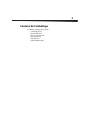 3
3
-
 4
4
-
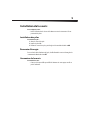 5
5
-
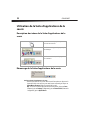 6
6
-
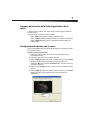 7
7
-
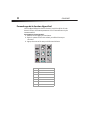 8
8
-
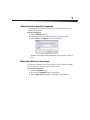 9
9
-
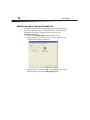 10
10
-
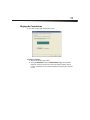 11
11
-
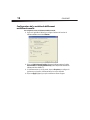 12
12
-
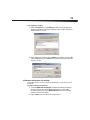 13
13
-
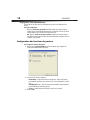 14
14
-
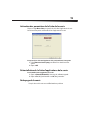 15
15
-
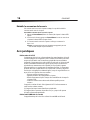 16
16
-
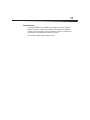 17
17
-
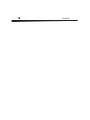 18
18
-
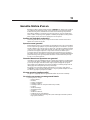 19
19
-
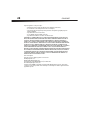 20
20
-
 21
21
Documents connexes
-
Dynex DX-WMSE Manuel utilisateur
-
COBY electronic DX-WLMSE Manuel utilisateur
-
Dynex DX-USBMIC Manuel utilisateur
-
Chic Technology IOWRML425 Manuel utilisateur
-
Dynex DX-WLOM2 Manuel utilisateur
-
Dynex DX-KBOM2 Manuel utilisateur
-
Dynex DX-NNBC - N NOTEBOOK CARD WiFi Manuel utilisateur
-
Dynex DX-NUSB Manuel utilisateur
-
Dynex DX-PHD25 Manuel utilisateur